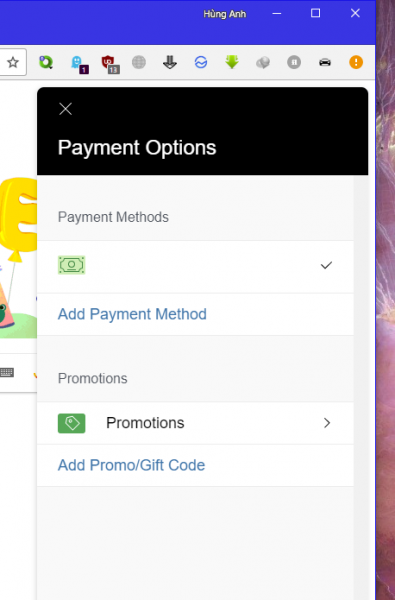Nghe qua có vẻ không tưởng nhưng thực ra bạn có thể gọi xe Uber bên ngoài app trên di động mà cụ thể ở đây là từ trình duyệt Chrome thông qua một tiện ích mở rộng có tên UberChrome.
Việc gọi xe Uber trên trinh duyệt không khác gì so với cách thực hiện trên app cả, nó có thể giúp ích cho bạn khi app bị lỗi hay thiết bị không thể mở được.
Bạn vào đây để cài đặt extension. Tiện ích sẽ đặt biểu tượng vào thanh công cụ với hình chiếc xe hơi. Bạn bấm vào nó để bắt đầu sử dụng.
Bước 1: Bạn nhập số điện thoại đăng ký của tài khoản Uber để đăng nhập > Enter. Hay bấm Or connect using a social account để đăng nhập bằng tài khoản mạng xã hội (chỉ hỗ trợ Facebook) liên kết với tài khoản Uber.
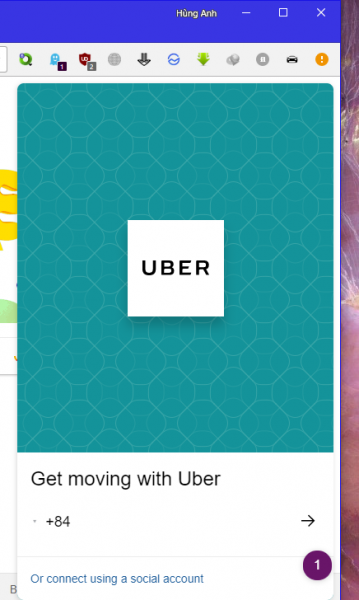
Bước 2: Bạn nhập mật khẩu của tài khoản > Enter.
Bước 3: Tiện ích sẽ yêu cầu được truy cập vào vị trí của bạn trên trình duyệt để hiển thị bản đồ và giá tiền theo khu vực/quốc gia của bạn. Nếu không hiển thị, Uber chưa hỗ trợ hay chưa có tại quốc gia đó.

Bạn bấm Use Location Services, trình duyệt sẽ bật pop-up yêu cầu bạn xác nhận cho phép tiện ích truy cập vào vị trí trên trình duyệt. Bạn bấm Allow chấp nhận, nếu không thấy pop-up có thể tính năng này đã bị tắt.
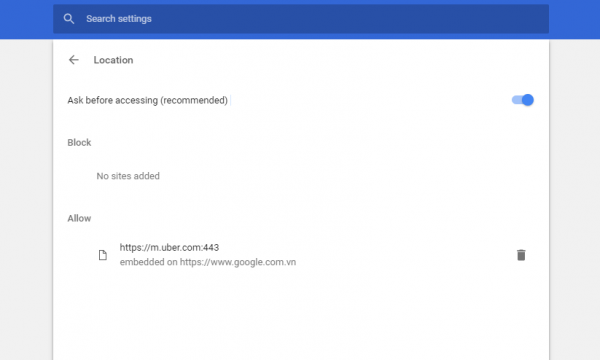
Để bật tính năng vị trí trên Chrome, bạn bấm nút ba chấm > Settings > Advanced > tìm đếm Content settings bên dưới Privacy and security. Bấm vào Location ngay trên đầu hàng, bật Ask before accessing (recommended).
Bước 4: Tiếp theo, bạn bấm Yes để tiện ích load bản đồ vị trí của bạn và nó hiển thị giống như trên app. Bên trên là hộp nhập địa điểm đi, bên dưới có lịch sử các chuyến bạn đã đi, phía trên bên trái là nút Menu.
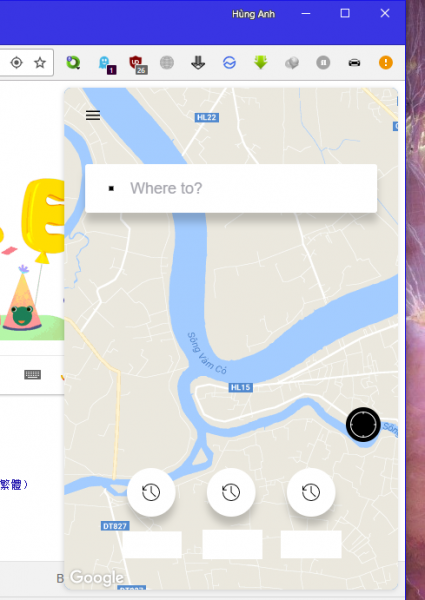
Bước 5: Bạn bấm vào hộp Where to để tiến hành cài đặt địa điểm đi. Thao tác giống như trên app. Sau đó, bạn bấm chọn loại phương tiện muốn di chuyển (hỗ trợ đầy đủ các loại xe) > bấm Request để yêu cầu xe. Việc còn lại là chờ đợi cuộc gọi xác nhận từ tài xế là xong.

Bước 6: Nếu muốn thay đổi phương thức thanh toán (Payment methods), nhập mã khuyến mãi (Promotions) thì bấm Menu > Payment. Còn đăng xuất thì chọn Settings.